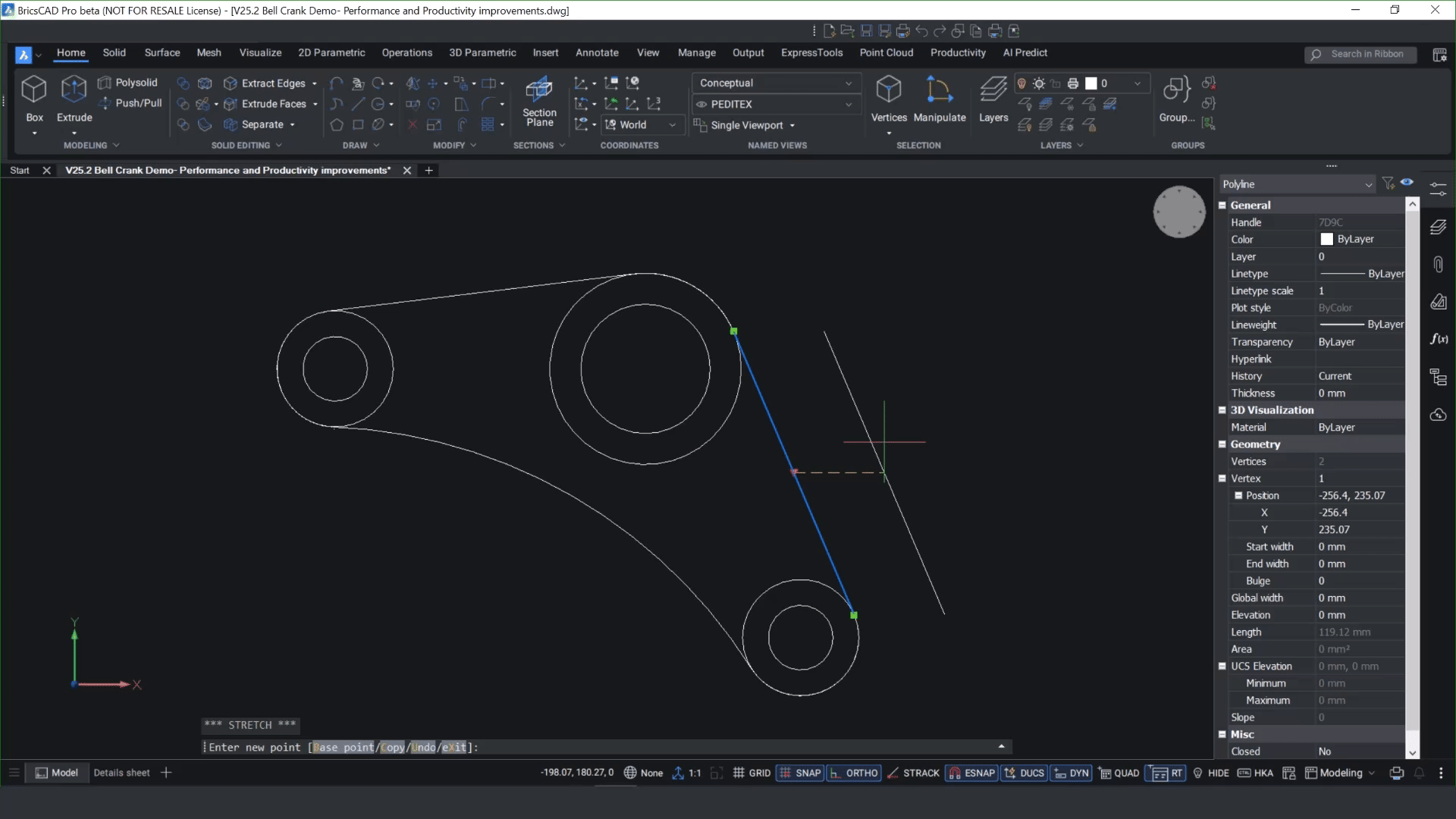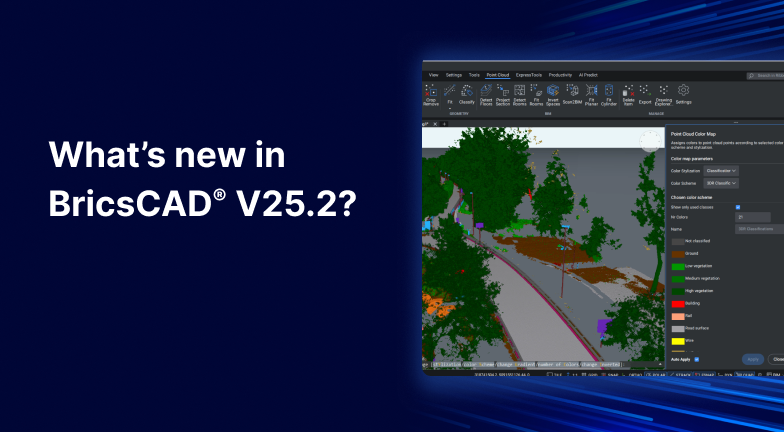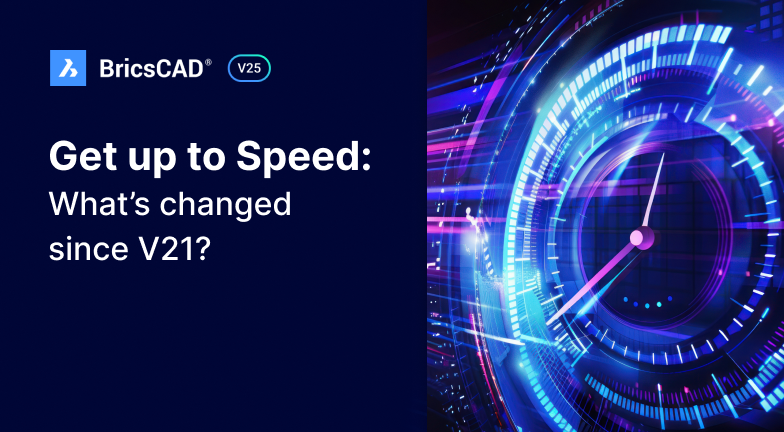Con BricsCAD Pro V25.2, i nuovi utenti possono iniziare facilmente, sia che lavorino in 2D o 3D. Puoi contare su una formattazione testoM rapida e semplice, inclusi apici e pedici, più funzionalità per lavorare con le polilinee, una tranciatura più precisa e, grazie ai numerosi miglioramenti apportati al Gestore Gruppo di Fogli, i tuoi flussi di lavoro di pubblicazione funzioneranno con semplicità.
TestoM migliorato

Abbiamo migliorato la finestra testoM in BricsCAD Pro V25.2. Ora, quando apri la finestra di dialogo, puoi copiare le proprietà da una stringa di testo a un'altra con lo strumento copia formato.
Noterai inoltre che ora puoi aggiungere apici e pedici dalla finestra di dialogo con un clic!
Più funzionalità polilinea

Abbiamo reso più familiare l'utilizzo delle polilinee per gli utenti che migrano a BricsCAD da altre piattaforme CAD basate su DWG. Ora, con il comando PEDITEXT, è possibile aggiungere un vertice per allungare o creare una curvatura su una polilinea aggiungendo un tasto Ctrl centrale alla polilinea.
Selezioni multiple 2D semplificate
La finestra di dialogo Selezione Ciclica migliorata semplifica il lavoro con selezioni multiple nell'ambiente 2D di BricsCAD. È possibile effettuare selezioni multiple, quindi quando si sceglie un elemento geometrico sovrapposto tramite la finestra di dialogo, vengono mostrate quali entità si sovrappongono all'elemento originale. Per effettuare selezioni multiple, tenere premuto il tasto Ctrl o Maiusc.
Allontanandosi dalla finestra di dialogo questa scompare, ma BricsCAD mantiene la selezione nella finestra grafica, così puoi facilmente scegliere la geometria sovrapposta, mantenere la selezione e riassegnare il layer o eliminare la geometria.
Isolare le entità sulla rotazione dell'orbita

BricsCAD V25.2 consente di isolare le entità durante la rotazione dell'orbita, garantendo maggiore chiarezza nell'area di lavoro. Quando si lavora in 2D o 3D, è possibile utilizzare il comando RTISOLATIONSELECTION. Questo comando consente di selezionare più elementi e, ruotandolo in orbita, isola gli elementi selezionati, rendendo più facile vedere cosa sta accadendo nello spazio modello.
Comando TRANCIA migliorato

Visualizzare il taglio è più semplice grazie al comando TRANCIA migliorato, che ora mostra una linea di taglio quando si taglia una geometria solida, consentendo di tagliare con maggiore precisione.
Migliori prestazioni di sezionamento in tempo reale

Quando si crea una sezione live, le sue prestazioni risultano fino a 10 volte più rapide se si utilizza l'anteprima. Selezionando un elemento e trascinandolo, riceverai un feedback immediato sullo schermo.
Gestore Gruppo di Fogli migliorato

Il Gestore Gruppo di Fogli ora è più allineato agli altri software CAD. Ora è possibile aprire direttamente le viste del modello dalla finestra di dialogo. Quando crei una nuova vista di un modello e la salvi, noterai che una volta aggiornate le viste nel file DWG, tutto ciò che devi fare è fare doppio clic su di esse per accedere alla vista appena creata.
Pubblicazione in PDF con il Gestore Gruppo di Fogli

Abbiamo migliorato il modo in cui è possibile pubblicare file di singoli fogli, utilizzando il nome del foglio, il nome del layout o il nome del disegno per variare la descrizione. Il singolo foglio viene rinominato automaticamente.

Mentre salvi il gruppo di fogli, noterai che il nuovo monitoraggio di pubblicazione mostra l'avanzamento del lavoro e ti offre l'opzione di annullarlo. Puoi anche accedere a un report di avanzamento che ti informa quando la pubblicazione dei file in background è terminata.

I risultati della pubblicazione di documenti PDF sono resi più prevedibili grazie ad alcuni miglioramenti apportati alla finestra di dialogo del grafico. Selezionando "Pubblica in PDF" nelle opzioni di sistema, puoi esplorare le proprietà e visualizzare il PDF una volta pubblicato. Il documento verrà pubblicato immediatamente non appena lo avrai salvato sul desktop o in un'altra posizione.
Scopri di più sulle novità di BricsCAD V25.2
Queste sono solo alcune delle oltre 30 nuove e migliorate funzionalità che potrai trovare in BricsCAD V25.2. Trova una panoramica completa qui.
Aggiornamento a BricsCAD V25.2
Non c'è momento migliore del presente! Esegui l'aggiornamento a BricsCAD V25\.2 per sfruttare tutte le nuove funzionalità e i miglioramenti che semplificheranno i tuoi flussi di lavoro quotidiani in modo da poter progettare più velocemente e in modo più produttivo!